photoshop绘制逼真的樱桃教程
摘要:最终效果1、新建大小适当的文档,背景填充黑色。新建图层,用钢笔勾出果实轮廓选区,加上简单的渐变后,用柔角画笔把果实边缘涂上高光,过程如下图。...
最终效果

1、新建大小适当的文档,背景填充黑色。新建图层,用钢笔勾出果实轮廓选区,加上简单的渐变后,用柔角画笔把果实边缘涂上高光,过程如下图。

2、新建图层,给果实的局部添加高光。然后合并整个果实图层,再复制,对副本执行:滤镜 > 扭曲 > 玻璃,数值自定。
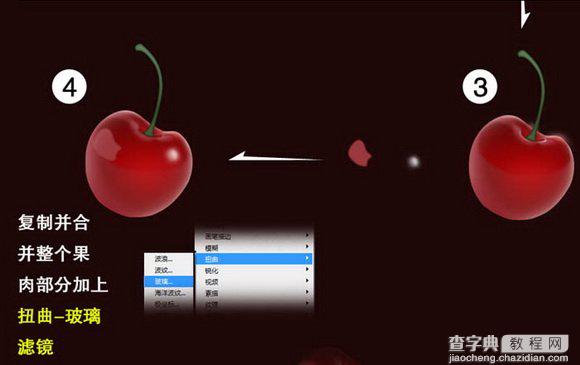
3、新建图层,给果实加上简单的水珠,方法自选,做好一滴水珠后,可以通过复制及变形得到更多水珠,如下图。
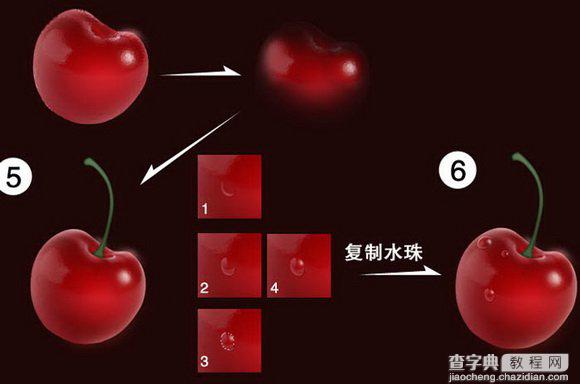
4、柄部分制作较为简单,过程如下图。
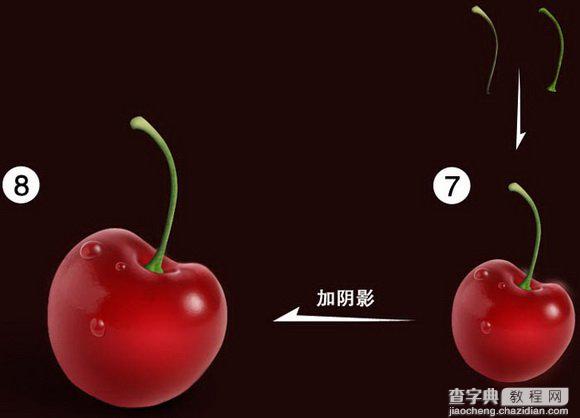
最后加上阴影,完成最终效果。

【photoshop绘制逼真的樱桃教程】相关文章:
上一篇:
PS鼠绘逼真的红色耐克运动鞋效果
下一篇:
photoshop鼠绘古典风格的美女人物
